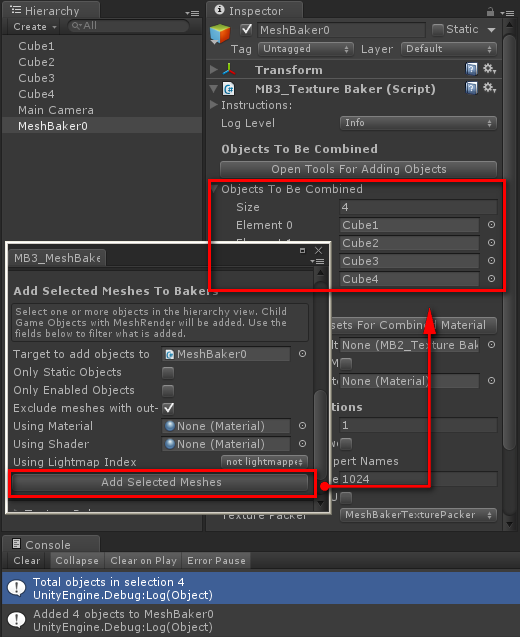Unity MeshBaker 合併網格和材質
阿新 • • 發佈:2019-02-11

MeshBaker 能夠合併網格和材質,達到減少 Draw Calls 的目的。 在這裡簡單測試使用下,環境如下:
- Unity 4.5.4
- MeshBaker 3.3
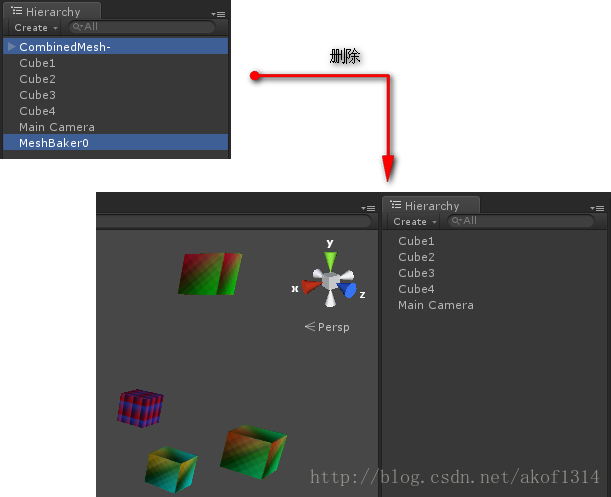
2. 點選選單“GameObject -> Create Other -> Mesh Baker -> Mesh And Material Baker”,會自動在場景中新增一個名為“MeshBaker0
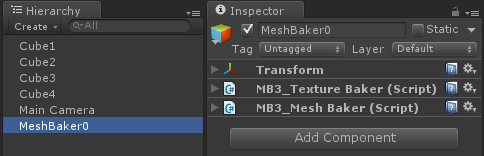
3. 點選“Open Tools For Adding Objects”,會彈出“MB3_MeshBaker”視窗,點選“List Shaders In Scene”,將會在控制檯列出場景中所使用到的著色器,並且指出哪些物件使用。這對於規劃哪些物件進行合併非常有用,如下圖所示:
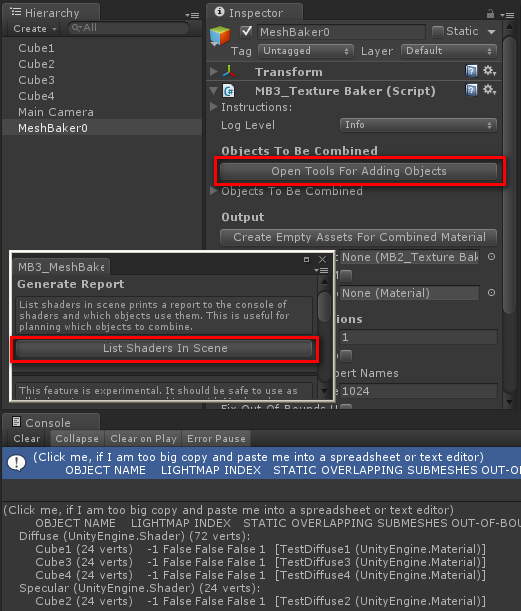
拷貝到表格軟體中,會更直接,如下表所示:
| OBJECT NAME | LIGHTMAP INDEX | STATIC | OVERLAPPING SUBMESHES | OUT-OF-BOUNDS UVs | NUM MATS | MATERIAL | WARNINGS | |
| Diffuse (UnityEngine.Shader) (72 verts): | ||||||||
| Cube1 (24 verts) | -1 | FALSE | FALSE | FALSE | 1 | [TestDiffuse1 (UnityEngine.Material)] | ||
| Cube3 (24 verts) | -1 | FALSE | FALSE | FALSE | 1 | [TestDiffuse3 (UnityEngine.Material)] | ||
| Cube4 (24 verts) | -1 | FALSE | FALSE | FALSE | 1 | [TestDiffuse4 (UnityEngine.Material)] | ||
| Specular (UnityEngine.Shader) (24 verts): | ||||||||
| Cube2 (24 verts) | -1 | FALSE | FALSE | FALSE | 1 | [TestDiffuse2 (UnityEngine.Material)] | ||

6. 設定好烘培選項,這些選項的意義可以參看幫助手冊。然後,點選“Bake Materials into a Combined Material”,將會生成合並後的材質檔案,如下圖所示:
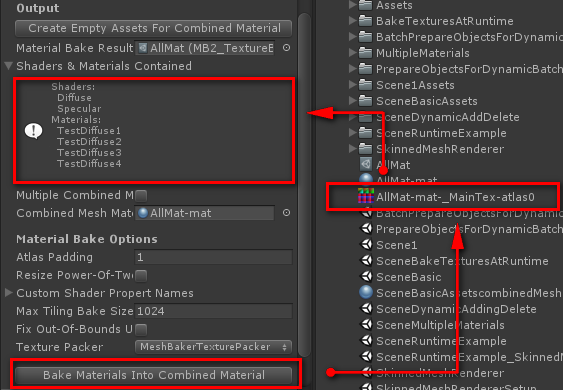
7. 設定網格烘培選項,預設烘培完成的網格是生成到場景物件的,可以更改Output值為bakeIntoPrefab,使之儲存到預製。最後,點選“Bake”,將會生成一個包含合併後網格的新物件,如下圖所示:
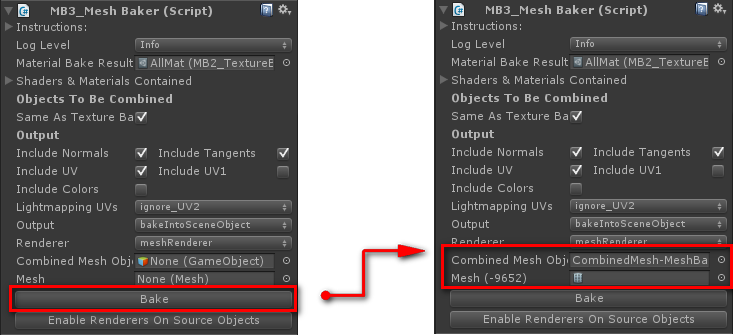
新生成的物件,如下圖所示:
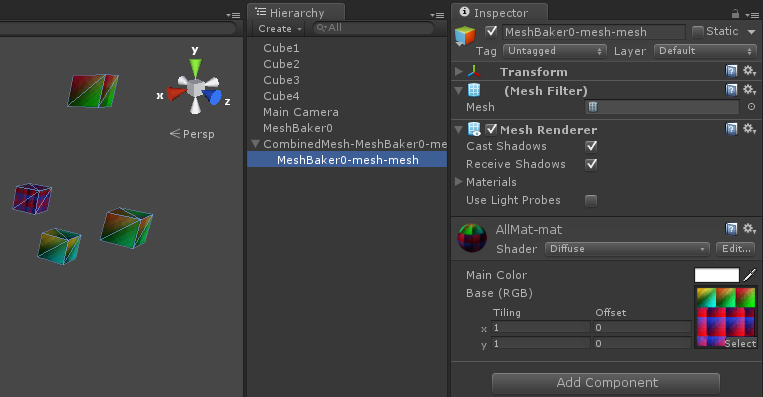
參考資料: